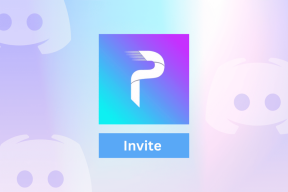PSPストリートをコンピューターに接続してフルスクリーンでゲームをプレイ
その他 / / February 10, 2022
4.3インチのPSP画面でゲームをプレイしているときに、コンソールをデスクトップまたはラップトップに接続して同じゲームを大画面でプレイできるとしたら、どのように感じるか疑問に思ったことでしょう。 PSPだけがHDMI出力を備えていれば、それをより大きな画面に簡単に接続して楽しみを増やすことができたはずですが、残念ながらそうではありません。 私たちが持っているのはUSBケーブル出力だけで、プラグアンドプレイだけでは十分ではありません…それともそうですか?

はい、抜け道があります。 今日は、PSPをコンピューターに接続し、すべてのゲームをフルスクリーンでプレイする方法を説明します。
ノート: あなたは カスタムファームウェア6.60で実行されているPSP. カスタムファームウェアを実行していない場合は、続行する前にファームウェアを更新してインストールする必要がある場合があります。

PSPをコンピューターに接続する
ステップ1: PSPが USB自動マウントモードではありません コンピュータに接続されていません。 ダウンロード RemoteJoyLiteパッケージ コンピューター上でフォルダーに解凍します。
ステップ2: RemoteJoy Lite \ drivers \ usb_driverに移動し、 PSPDriver お使いのコンピュータで。 ドライバーは、Windows32ビットを使用しているユーザーに対して正常に機能します。 あなたがいる場合 64ビットOSを実行している、少し注意が必要なため、ドライバーをインストールする方法を説明する次の投稿を待つ必要があります。 (ここに 32ビットと64ビットの違いと、どちらを実行しているかを確認する方法)

ステップ3: ドライバーをコンピューターにインストールしたら、PSPメモリースティックをマウントしてコピーします RemoteJoyLite.prx ファイルをMemoryStick \ sepluginフォルダーに保存します。 フォルダがまだない場合は、作成する必要があります。

ステップ4: を開きます game.txt と vhs.txt のファイル seplugin コンピュータのフォルダに入れて、PSPのテキストをコピーします vhs.txt およびgame.txtファイル。 あなたのPSPの場合 seplugin ファイルがない場合は、コピーして貼り付けるだけです。
ステップ5: それが終わったら、メモリースティックをマウントせずにPSPをコンピューターに接続し、PSPのリカバリメニューでRemoteJoyLiteプラグインをアクティブにします。 プラグインがアクティブ化されたら、PSPVHSリカバリをリセットします。


ステップ6: PSPが再起動した後、あなたは実行することができます RemoteJoyLite_en.exe RemoteJoy Lite \ GUIからファイルを作成して、コンピューターにPSP画面を表示します。

これで、コンピューター上のプラグインを調べて、フレームレートや画面解像度などのさまざまな側面を制御できます。 フルスクリーンモードを有効にするには、プラグインの表示画面をダブルクリックするだけです。 キーボードのキーを使用してゲームをプレイすることもできます。

結論
大画面でお気に入りのゲームをプレイしたくなると思います。 音はまだPSPから来るので問題になるかもしれませんが、ヘッドフォンのペアがそれを処理する必要があります。 64ビットWindowsユーザーの方は、次の投稿からお楽しみください。
最終更新日:2022年2月3日
上記の記事には、GuidingTechのサポートに役立つアフィリエイトリンクが含まれている場合があります。 ただし、編集の整合性には影響しません。 コンテンツは公平で本物のままです。